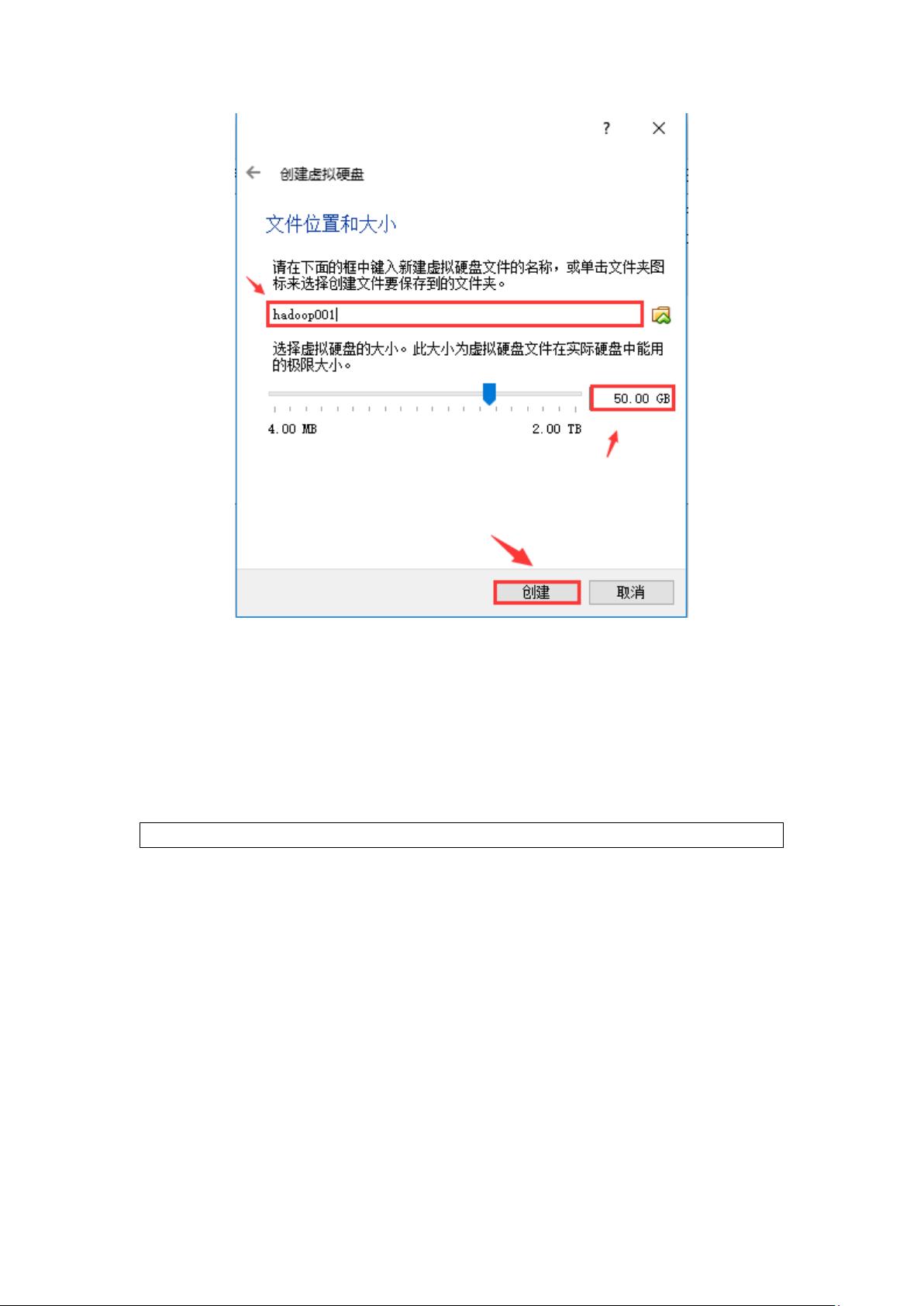VirtualBox5安装CentOS6.8教程:大数据环境配置
需积分: 13 60 浏览量
更新于2024-07-20
收藏 2.72MB PDF 举报
"这篇教程详细介绍了如何在VirtualBox5上安装CentOS6.8,作为构建大数据环境的基础步骤。教程作者陈健丁分享了从下载软件到配置虚拟机,直至安装CentOS6.8和Hadoop集群的全过程,旨在帮助初学者轻松上手。"
在大数据环境中,VirtualBox是一款广泛使用的虚拟化软件,它允许用户在单个计算机上创建多个独立的操作系统实例。本教程以VirtualBox5和CentOS6.8为例,教你如何搭建一个适合大数据处理的环境。首先,你需要下载VirtualBox,这是一个免费且开源的虚拟化平台,可以从其官方网站获取最新版本。
接下来是下载CentOS6.8的ISO镜像文件,这是Red Hat Linux的一个衍生版,被许多大数据解决方案所采用。在VirtualBox中安装操作系统通常需要ISO文件作为安装媒介。
创建虚拟电脑是安装过程的关键步骤。通过VirtualBox的新建功能,设定虚拟电脑的名称(例如“hadoop001”),选择操作系统类型为Linux,并指定内存大小。然后,创建虚拟硬盘,建议选择VDI格式,并设定合适的文件位置和大小,以满足未来系统和应用的需求。
在设置虚拟电脑时,你需要关注几个关键部分:常规设置中可以调整虚拟机的基本信息;存储设置用于挂载ISO镜像;网络设置确保虚拟机能够连接到网络,可以选择桥接网卡模式实现与主机同网段的通信;最后,确认所有设置无误后点击确定。
启动虚拟电脑,遵循提示进行操作,如按回车键启动安装程序,选择语言(本例中选择了中文简体),设置键盘布局,以及接受磁盘清理。接下来,配置主机名、时区(如设置为亚洲/上海),并设置root用户的密码。在分区阶段,可以选择替换现有Linux系统,确保磁盘空间的合理分配。
安装完成后,选择图形桌面环境以获得更友好的交互体验。安装结束后,系统会自动重启。首次启动,你将以root用户登录系统,此时需要进行网络配置,确保虚拟机可以联网。
为了优化VirtualBox中的性能,需要安装增强功能。这一步可能会遇到因缺少GCC和Kernel-devel导致的安装失败问题。解决方法是先安装GCC编译器,然后安装对应版本的kernel-devel包,再重新运行增强功能的安装程序。成功安装后,记得重启虚拟机以使更改生效。
通过这个详尽的教程,你可以了解并实践在VirtualBox5上安装CentOS6.8的完整流程,这将是搭建Hadoop集群的基础,对于学习和实践大数据技术具有重要意义。
2021-01-09 上传
2016-12-01 上传
2020-09-15 上传
2021-01-09 上传
2021-01-20 上传
2021-01-11 上传
2019-10-09 上传

码农丁丁
- 粉丝: 3218
- 资源: 140
最新资源
- JavaScript实现的高效pomodoro时钟教程
- CMake 3.25.3版本发布:程序员必备构建工具
- 直流无刷电机控制技术项目源码集合
- Ak Kamal电子安全客户端加载器-CRX插件介绍
- 揭露流氓软件:月息背后的秘密
- 京东自动抢购茅台脚本指南:如何设置eid与fp参数
- 动态格式化Matlab轴刻度标签 - ticklabelformat实用教程
- DSTUHack2021后端接口与Go语言实现解析
- CMake 3.25.2版本Linux软件包发布
- Node.js网络数据抓取技术深入解析
- QRSorteios-crx扩展:优化税务文件扫描流程
- 掌握JavaScript中的算法技巧
- Rails+React打造MF员工租房解决方案
- Utsanjan:自学成才的UI/UX设计师与技术博客作者
- CMake 3.25.2版本发布,支持Windows x86_64架构
- AR_RENTAL平台:HTML技术在增强现实领域的应用